PC'de PS4 DualShock 4 kontrol cihazını nasıl kullanacağınızı mı merak ediyorsunuz? Doğru yere geldiniz! DualShock 4, Sony PlayStation 4 ile kullanılmak üzere özel olarak tasarlanmış olsa da, bilgisayarınıza kolayca bağlanabilir ve fare ve klavye ile oyun oynamanın aksine, çok daha sezgisel olduğunu ve aynı zamanda yanlışları en aza indirmeye yardımcı olduğunu göreceksiniz. presler.
En iyi PC oyunlarının birçoğu bir kontrol cihazıyla harika bir şekilde çalışır ve hızlı tepkiler ve hızlı hareketler gerektiren bir oyun oynarken özellikle harikadır. En iyi oyun PC'sine yatırım yapıyorsanız , bir denetleyici oyun oynarken arkanıza yaslanıp rahatlamanıza da olanak tanıyacak, bu da oyun deneyiminizden maksimum keyif alacağınız anlamına gelir.
En iyi bilgisayar denetleyicilerinden biri olan PS4 denetleyicisinin tasarımı, çoğu denetleyici tabanlı PC oyununun gerektirdiği tüm düğmeleri içerir; bu, oyun oynarken düşünmeden denetleyiciye geçmeyi kolay bulacağınız anlamına gelir. PS4 DualShock 4 kontrol cihazını bir bilgisayarda nasıl kullanacağınızı öğrenmek de çok kolay ve uyumlu bir işletim sisteminiz olduğu sürece tamamen ağrısızdır. Bunu yaparsanız, tek ihtiyacınız olan oyun kumandasının kendisi, bir Windows veya Mac PC ve bir USB bağlantı noktasıdır. Kablosuz olmayı tercih ederseniz, bilgisayarınızın Bluetooth'unu da seçebilirsiniz.
PC'de PS4 DualShock 4 kontrol cihazını kullanmaya karar vermenin tek dezavantajı, kontrol cihazının ses jakının desteklenmemesidir. Yine de büyük bir sorun değil, kulaklığınızı doğrudan PC'nize takmanız veya kendinize en iyi kablosuz kulaklıklardan bir çift alıp kablolarla uğraşmadan oyun oynamanız yeterli. Kabul ediyorum, biraz rahatsız edici ama genel deneyiminizden bir şey eksiltmeyecek ve fare ve klavye yerine bir konsolla oyun oynamanın avantajları, bazı insanlar için buna değer.
Lafı daha fazla uzatmadan, PS4 DualShock 4 kontrolcüsünü PC'de nasıl kullanacağınızı adım adım gösterelim. Kim bilir, en yeni PC oyunlarını oynamak için birini kullanmaya başladığınızda, geleneksel kurulumunuza geri dönmek bile istemeyebilirsiniz!
Steam'de PS4 DualShock denetleyicisi nasıl kullanılır?
Popüler vitrin ve oyun başlatıcı Steam, uygulamayı çalıştırırken PC'de PS4 DualShock 4 kontrol cihazını kullanmanıza izin veren bir güncelleme (yeni sekmede açılır) yayınladı.
Dualshock 4 kontrol cihazını takmanız ve bilgisayar oyunlarınızı kontrol etmeniz çok kolay. DualShock 4'ü kullanarak Steam'in TV dostu Büyük Resim Modunu kontrol edebilirsiniz ve oyunlarınız artık oyun içinde PS4 düğme istemlerini gösterecek.
PS4 DualShock kontrol cihazını PC'nizde Steam'de kullanmak için Steam'i yükleyin ve güncellemeleri kontrol edin, ardından en son güncelleme yüklendikten sonra DualShock 4'ünüzü takın (veya Bluetooth ile bağlanın) ve hazırsınız!
Ne yazık ki, bu çözüm herkes için pek iyi çalışmıyor, bu nedenle bir PS4 DualShock kontrol cihazını PC'nizde Steam kullanmadan nasıl kullanacağınızı öğrenmek için aşağıyı okuyun.
PC'de PS4 denetleyicisi nasıl kullanılır?

1. DS4Windows'u indirin
PS4 DualShock 4 kontrol cihazının bir PC'de nasıl kullanılacağını bulmak oldukça basit olsa da, PC'nizde çalışmasını sağlamak için ek bir yazılım parçası yüklemeniz gerekeceğinden tam olarak tak ve çalıştır değildir.
Yazılımın adı DS4Windows (opens in new tab) ve PS4 denetleyicisini PC'nize bağlamayı inanılmaz derecede basit hale getiriyor. Temel olarak PC'nizi, bağlı DualShock 4'ün Windows'ta desteklenen bir Xbox 360 denetleyicisi olduğunu düşünmesi için kandırır.
DS4Windows web sitesinden almak için GitHub sayfasından en son yapıyı indirmeniz yeterlidir.
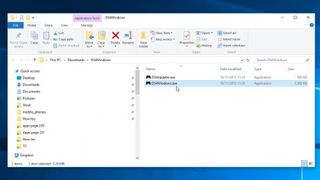
2. DS4Windows'u yükleyin
İndirilen Zip dosyasını bulun, üzerine sağ tıklayın ve 'Tümünü Çıkar...' seçeneğini seçin.
Dosyaları nereye çıkartmak istediğinizi soran bir pencere açılacaktır. Bunları zip dosyasını indirdiğiniz klasöre çıkarmayı seçebilir veya başka bir klasör seçebilirsiniz.
Dosyalar ayıklandıktan sonra hedef klasör açılacak ve iki dosya göreceksiniz. Biri, DS4Updater.exe, DS4Windows programını en son sürücülerle güncel tutacak bir programdır, bu nedenle daha sonra sorunlarla karşılaşırsanız bu dosyayı çalıştırmaya değer.
PS4 Dualshock Controller'ın PC'nizde çalışmasını sağlayacak kurulum prosedürünü başlatmak için ikinci dosya olan DS4Windows.exe'ye çift tıklayın.
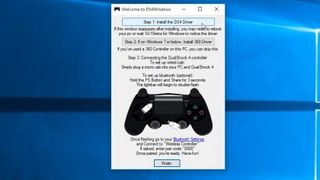
3. DS4Windows'u kurun
DS4Windows'u ilk kez başlattığınızda, ayarlarınızın ve profillerinizin nereye kaydedilmesini istediğiniz sorulacaktır - varsayılan 'Appdata' seçimini kullanmanızı öneririz.
Yeni bir pencere açılacaktır. PS4 DualShock denetleyicisini Windows 8 , Windows 8.1 ve Windows 10'da kullanabilmenizi sağlamak için 'DS4 Sürücüsünü Kur' seçeneğine tıklayın .
Windows 7 veya daha eski bir sürüme sahipseniz, '360 Sürücüsünü Yükle' seçeneğine de tıklamanız gerekir.

4. PS4 denetleyicisini USB yoluyla PC'nize bağlayın
Artık PS4 DualShock 4 kontrol cihazınızı PC'nize bağlayabileceksiniz. Bunu iki şekilde yapabilirsiniz – bir USB kablosu veya Bluetooth aracılığıyla.
PS4 DualShock kontrol cihazını bir USB kablosuyla PC'nize bağlamak için sadece normal bir mikro USB kablosuna ihtiyacınız var – birçok modern akıllı telefonla gelen kablonun aynısı.
Kabloyu hem DualShock kontrol cihazına hem de PC'nize taktığınızda, Windows'un kabloyu algılaması gerekir ve PS4 kontrol cihazını kullanarak PC oyunları oynamaya hazır olursunuz.
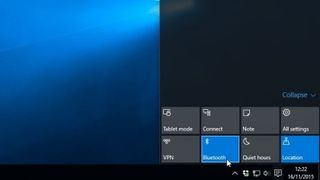
5. PS4 denetleyicisini Bluetooth ile PC'nize bağlayın
PC'nizde PS4 DualShock 4 kontrol cihazını kullanmanın en iyi yanlarından biri, oyun oynarken size çok daha fazla esneklik sağlayan kablosuz olarak kullanabilmenizdir.
PS4 DualShock 4 kontrol cihazı Bluetooth kullanır, bu nedenle PC'nizde veya dizüstü bilgisayarınızda yerleşik bir Bluetooth alıcısı olduğundan emin olmanız gerekir. Eğer yoksa, bir Bluetooth USB dongle satın alabilirsiniz - en iyi kablosuz adaptörlere yönelik kılavuzumuza göz atın Ilham almak için.

PS4 kontrol cihazını Bluetooth ile bağlamak için, kontrol cihazının üst kısmındaki ışık çubuğu yanıp sönmeye başlayana kadar ortadaki PS Düğmesi ve Paylaş düğmesini üç saniye basılı tutun.
Ardından PC'nizdeki Bluetooth ayarlarını açın. Windows 10'da, ekranınızın sağ alt köşesindeki Görev Çubuğundaki konuşma balonu simgesine tıklayın. Bu, Eylem Merkezini açar - oradan 'Bluetooth'u tıklayın ve ardından 'Kablosuz Denetleyici'yi seçin.
Bir çift kodu girmeniz istenebilir - öyleyse 0000 yazın. PS4 DualShock kontrol cihazı şimdi kablosuz olarak PC'nize bağlanacaktır.
Görüntü kredisi: TechRadar
